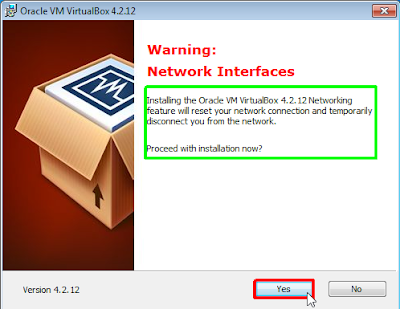A "petición" de una amiga y para que su madre sepa como funciona esto de las maquinas virtuales, voy a crear una maquina virtual desde cero.
Lo primero seria descargar VirtualBox desde aquí. (el programa es gratis)
Seleccionamos la versión para nuestro sistema operativo, en este caso Windows (espero que a tu madre no le haya dado por poner Ubuntu xD)
Una vez tenemos el fichero descargado, procedemos como con cualquier otro. Le damos doble click y...
Comienza la instalación. Le damos a next...
Dejamos todo por defecto, como se ve en la imagen y le damos a next...
En la siguiente pantalla nos pregunta si queremos crear un icono de acceso directo en el escritorio y otro en la barra de tareas. Esto a nuestra elección, en este caso le digo que si a los 2.
Volvemos a dar en siguiente y nos sale una advertencia indicando que va desconectase Internet durante unos segundos y que si queremos que prosiga con la instalación. Le damos a yes y después a install y ya comienza la instalación.
Al terminar, le damos a finalizar y ya tenemos instalado el programa.
Pues esto es todo. En la siguiente entrada, veremos como configurar e instalar el sistema operativo en VirtualBox.
Espero que sea fácil y que se entienda bien.
Cualquier duda o pregunta podéis dejarla en los comentarios o en info @ 1gbdeinformacion . com